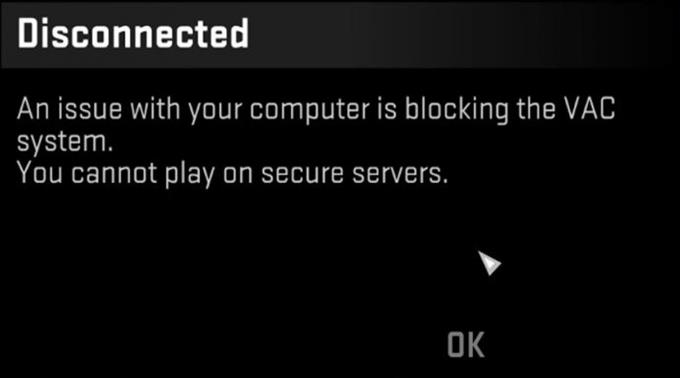Een van de meest voorkomende fouten die Steam-gebruikers tegenkomen, is de ‘Verbinding verbroken door VAC: u kunt niet spelen op beveiligde servers” fout. Als u deze foutmelding krijgt bij het starten van een game, zou dit bericht voor probleemoplossing moeten helpen.
Wat is VAC?
VAC of Valve Anti-Cheat System is een mechanisme dat is gebouwd om cheats in Steam-games te ontmoedigen. Dit geautomatiseerde systeem detecteert cheats op de computer van een gebruiker. Als een bepaalde gebruiker een machine gebruikt waarop cheats zijn geïnstalleerd, probeert deze verbinding te maken met de Valve-server beveiligd door VAC, het account van die gebruiker wordt door VAC verbannen om een game te spelen. Als dit gebeurt, krijgt een gebruiker meestal het bericht ‘Verbinding verbroken door VAC: u kunt niet spelen op beveiligde servers’. Ga voor meer informatie over VAC naar de officiële Steam-pagina.
Vaststelling verbroken door VAC: fout met beveiligde servers kan niet worden afgespeeld
Hieronder zijn de stappen voor het oplossen van problemen Losgekoppeld door VAC-fout.
- Start uw pc opnieuw op
Deze eenvoudige stap kan een effectieve manier zijn om Steam-fouten of problemen op te lossen. Zorg ervoor dat u verlaat Steam door eerst uit te loggen bij uw account voordat u het apparaat opnieuw opstart. Zodra de pc opnieuw is opgestart, logt u opnieuw in op uw Steam-account en controleert u op het probleem.

- Sluit alle Steam-gerelateerde processen.
Soms kan het afsluiten van Steam en de bijbehorende processen via Taakbeheer de verbinding verbroken door VAC oplossen: u kunt niet op foutieve servers spelen. Dit kan werken als de fout wordt veroorzaakt door een fout in de Steam-toepassing of bij een van de services.
Eerst wilt u Taakbeheer openen door op te drukken Win + S toetsen. Typ vervolgens “Taakbeheer” en druk op Enter om Taakbeheer te starten.
Om alle Steam-gerelateerde processen te sluiten, moet je onder de Processen tabblad en vind alle Steam-gerelateerde processen. Klik met de rechtermuisknop op het item en klik op om een proces te beëindigen Einde taak.
- Adres Steam Service mislukt.
Een andere mogelijke oplossing om de VAC-fout te verbreken, is door de Steam-service te repareren. Dit is een van de effectieve manieren om een aantal Steam-problemen op te lossen, dus zorg ervoor dat u dit niet overslaat.
Om deze procedure uit te voeren, moet u ervoor zorgen dat u een opdrachtprompt met verhoogde toegang of beheerdersrechten gebruikt.
- Systeembestanden repareren.
Windows is een gecompliceerd besturingssysteem en soms kunnen sommige kernbestanden of systeembestanden beschadigd raken door een heleboel factoren. Als een bepaald bestand of een reeks bestanden defect raakt, kunnen toepassingen zoals Steam of de bijbehorende games worden beïnvloed. Om te controleren of er corrupte bestanden in uw besturingssysteem zijn, kunt u de SFC-tool gebruiken. Deze tool scant het systeem en repareert indien nodig slechte bestanden. Leer hoe u systeembestanden kunt repareren door dit bericht te volgen.

Voorgestelde lezingen:
- Hoe de integriteit van gamebestanden te verifiëren om Steam-problemen op te lossen
- Hoe de Steam Extracting Pakket-fout of update vast te zitten